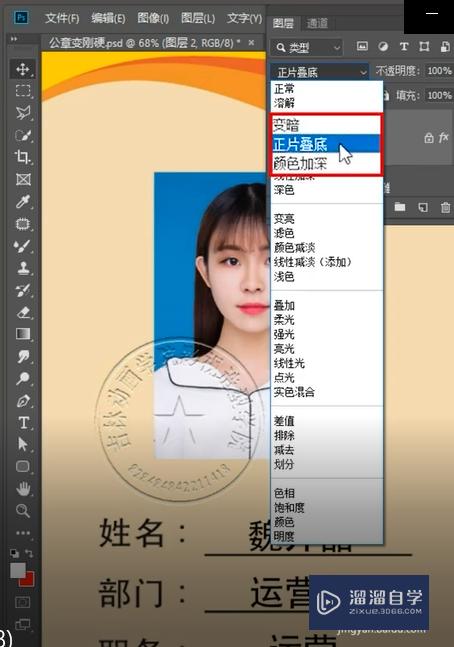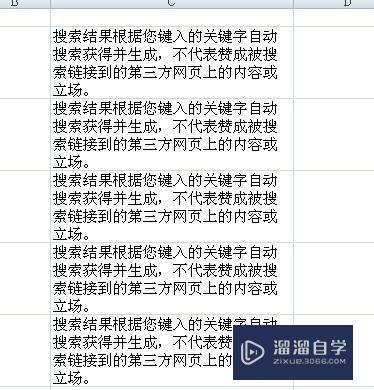Photoshop更改图片dpi的方法(ps如何更改图片dpi)优质
有时候图片分辨率不足。在放大一定程度后会出现模糊不清的情况。因截图。或某些原因。图片dpi分辨率不足。需要增加图片dpi。使用强大的Photoshop可以解决这一问题。
云渲染农场还有超多“Photoshop”视频课程。欢迎大家点击查看
工具/软件
硬件型号:小新Pro14
系统版本:Windows10
所需软件:Photoshop CS3
方法/步骤
第1步
QQ所带截图功能。截图的结果保存下来后DPI为96。360浏览器所带截图插件截图结果为120dpi,与300dpi的图片要求相差甚远。因此需要采用Photoshop进行增加图片dpi
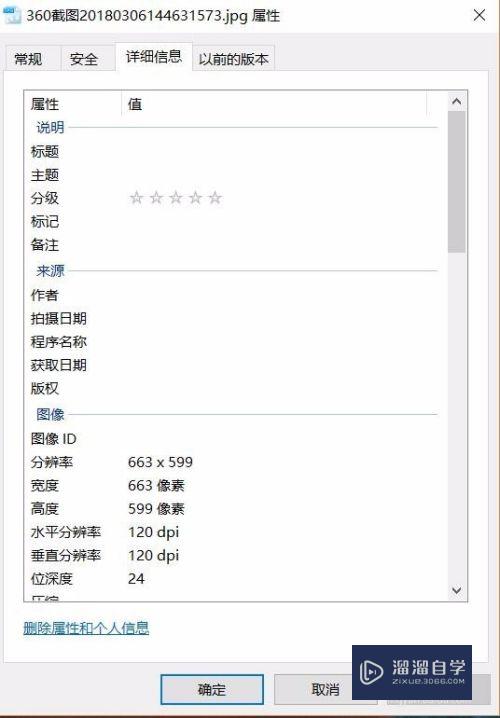
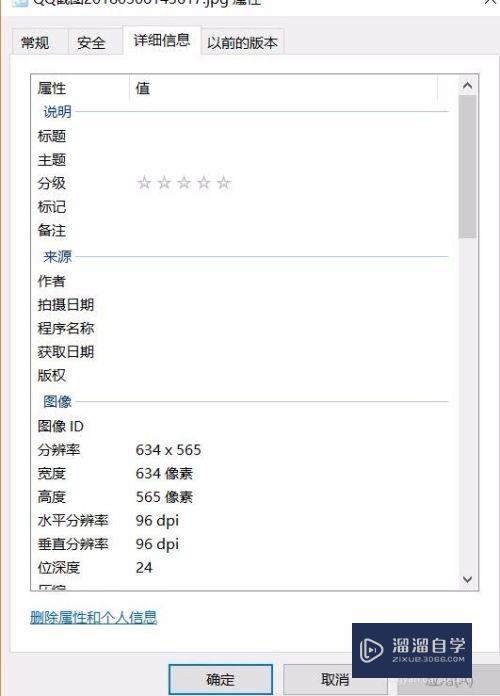
第2步
首先。通过PS打开图片
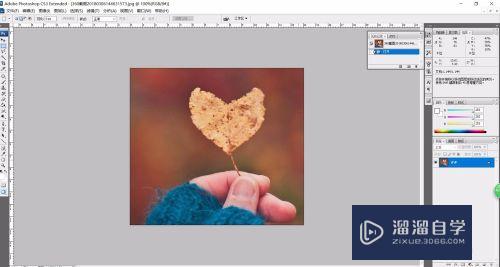
第3步
点泛肺击图像-->图像耻夏沟大小

第4步
将dpi更改为300。此时能发现图片的像素数。存储空间相应变针况大
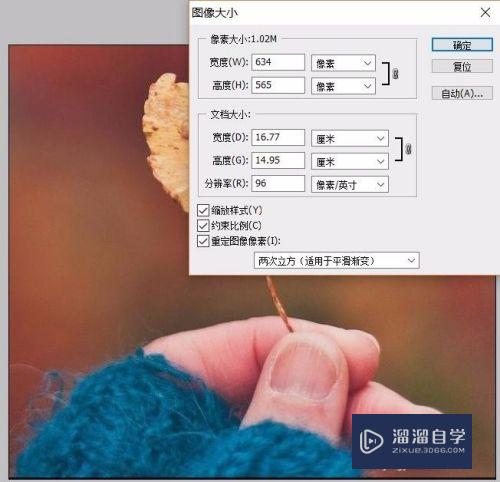
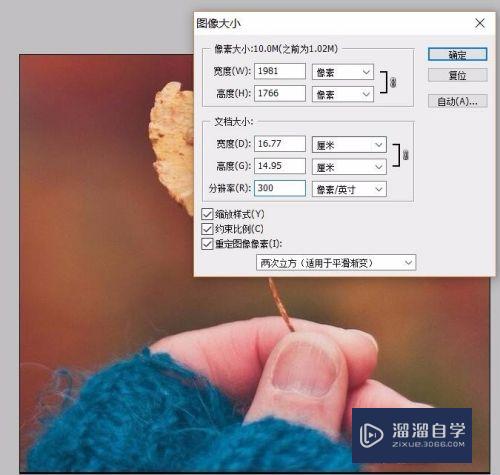
第5步
点击确定后。在原来放大系数下。图片在窗口中仅能显示部分区域。需要缩小后才能看到全局的图片
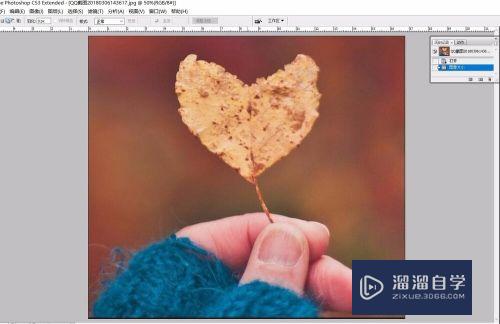
第6步
此时。图片已经改变了dpi,就可以保存了
以上关于“Photoshop更改图片dpi的方法(ps如何更改图片dpi)”的内容小渲今天就介绍到这里。希望这篇文章能够帮助到小伙伴们解决问题。如果觉得教程不详细的话。可以在本站搜索相关的教程学习哦!
更多精选教程文章推荐
以上是由资深渲染大师 小渲 整理编辑的,如果觉得对你有帮助,可以收藏或分享给身边的人
本文标题:Photoshop更改图片dpi的方法(ps如何更改图片dpi)
本文地址:http://www.hszkedu.com/74920.html ,转载请注明来源:云渲染教程网
友情提示:本站内容均为网友发布,并不代表本站立场,如果本站的信息无意侵犯了您的版权,请联系我们及时处理,分享目的仅供大家学习与参考,不代表云渲染农场的立场!
本文地址:http://www.hszkedu.com/74920.html ,转载请注明来源:云渲染教程网
友情提示:本站内容均为网友发布,并不代表本站立场,如果本站的信息无意侵犯了您的版权,请联系我们及时处理,分享目的仅供大家学习与参考,不代表云渲染农场的立场!